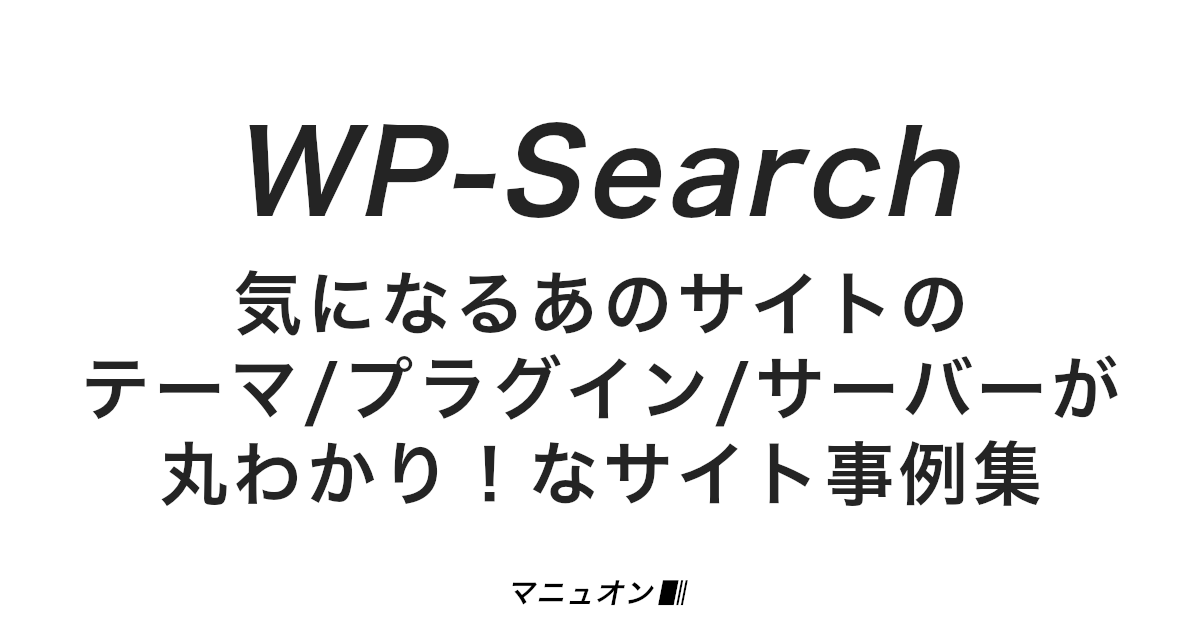
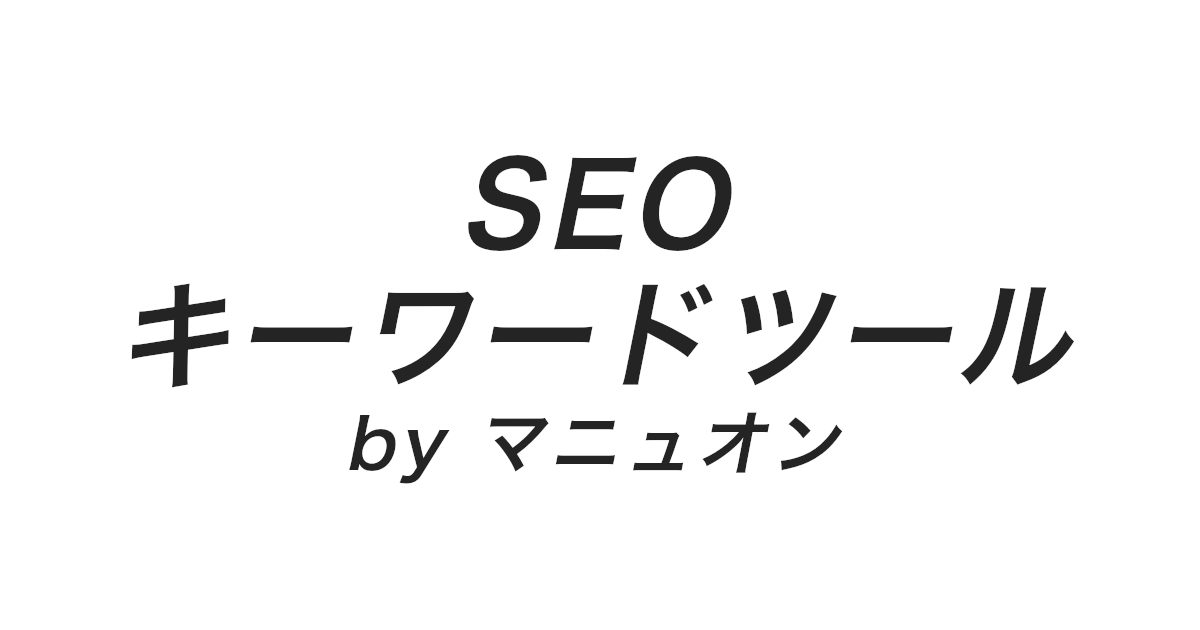
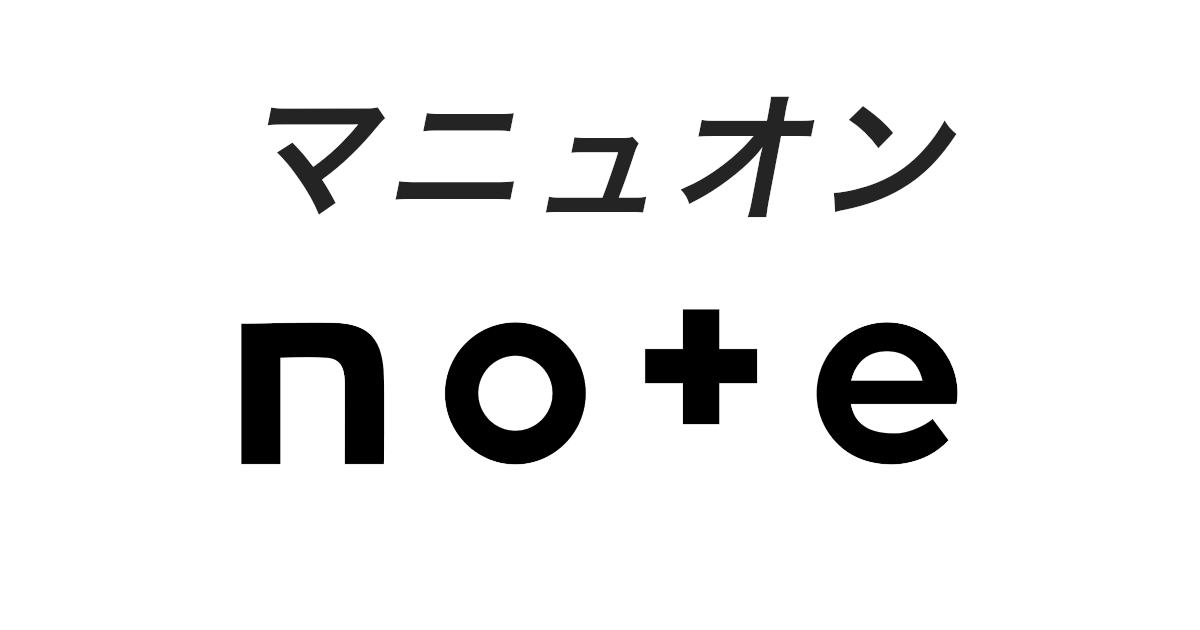
この記事では、GoogleサーチコンソールとGoogleデータポータルを組み合わせたバブルチャートの使い方を、画像を用いてわかりやすくご紹介します。
Googleサーチコンソールは定点観測には向いていますが、単体ではデータ分析機能が弱いです。
「Search Console bubble chart」を使えば、リライトする記事を簡単に洗い出し(抽出)することができます。
Googleから専用テンプレートが配布されています。
なるほど!簡単そうですね。
この記事を最後まで読めば、Googleサーチコンソールのバブルチャート分析で、リライト記事の選定がすぐ完了します。
ぜひ最後まで進めてみてください。
Google サーチコンソールの登録がまだの人は、以下のページを参考にアカウントを作成してください。
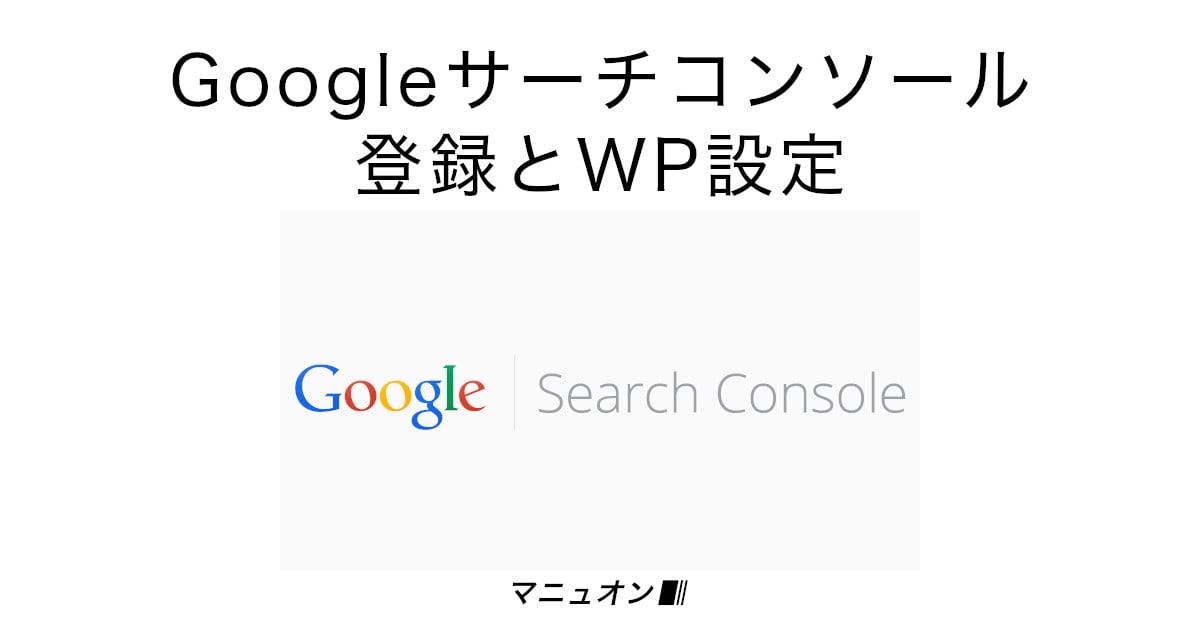
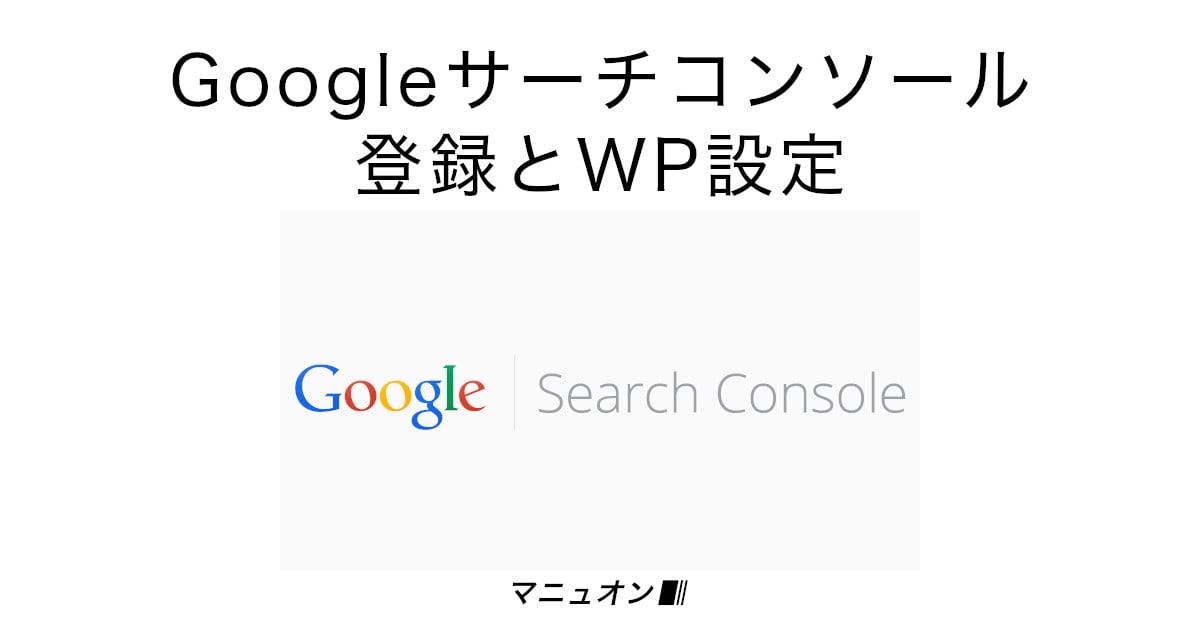
Googleが用意したGoogleサーチコンソールのバブルチャートテンプレートにアクセスします。
以下の画面が表示されたら、[デフォルトのデータ クリックしてデータを選択]をクリックします。
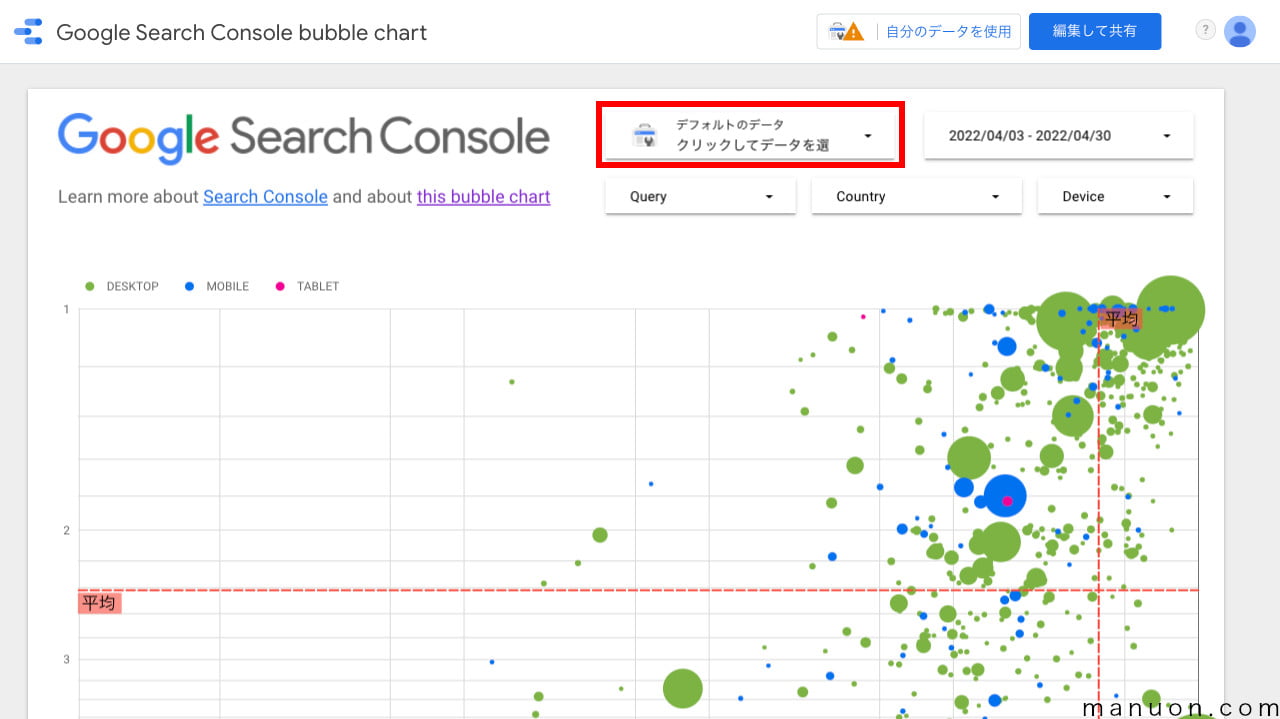
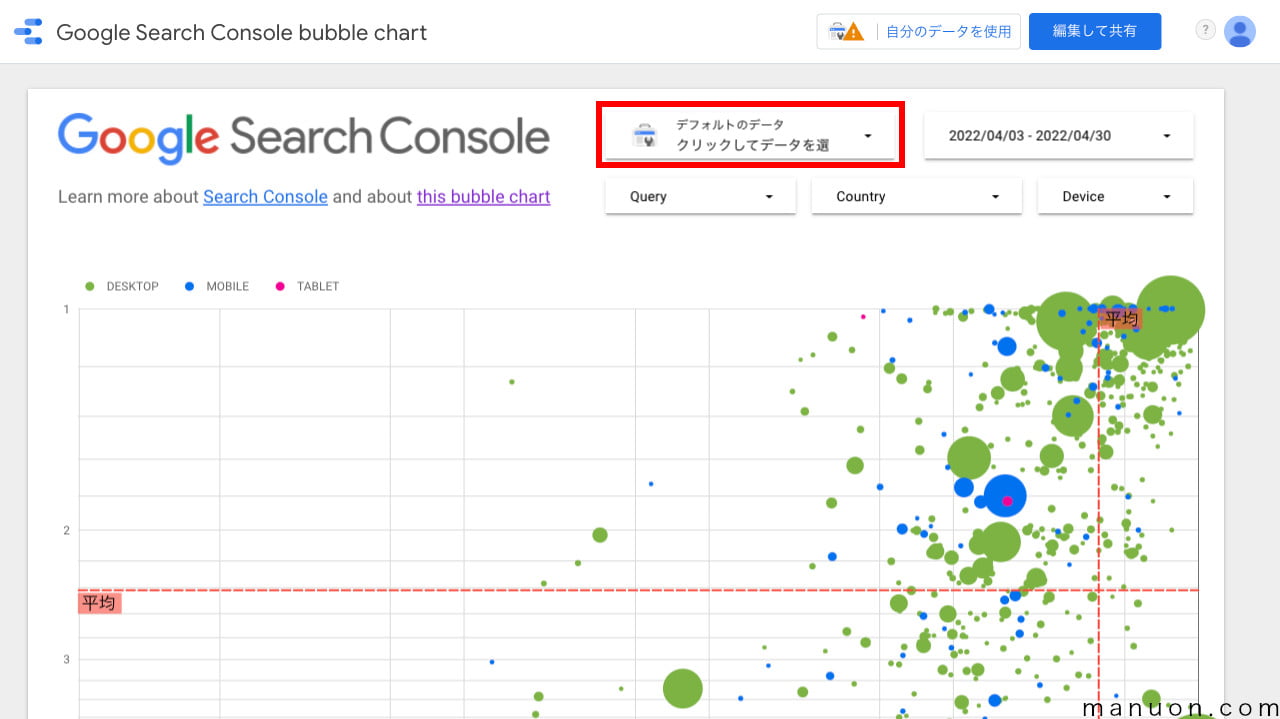
ポップアップ画面が表示されたら、Google Search Consoleへのデータアクセスを[承認]します。
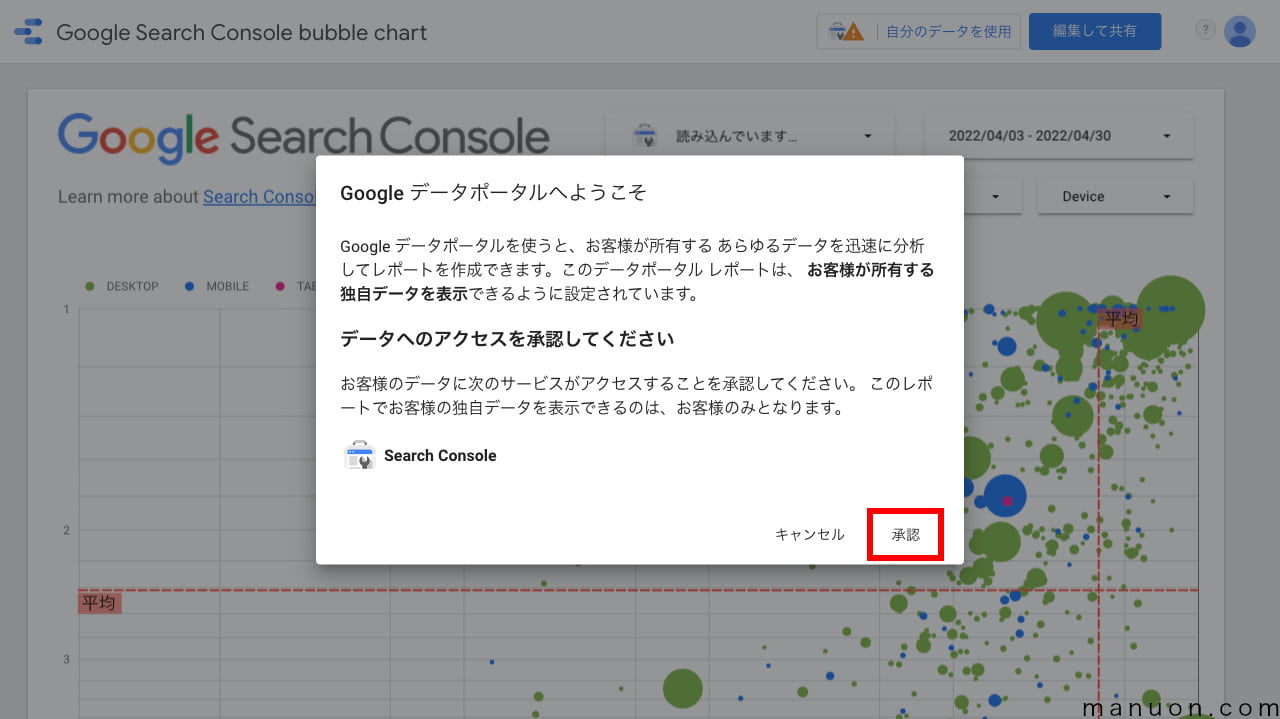
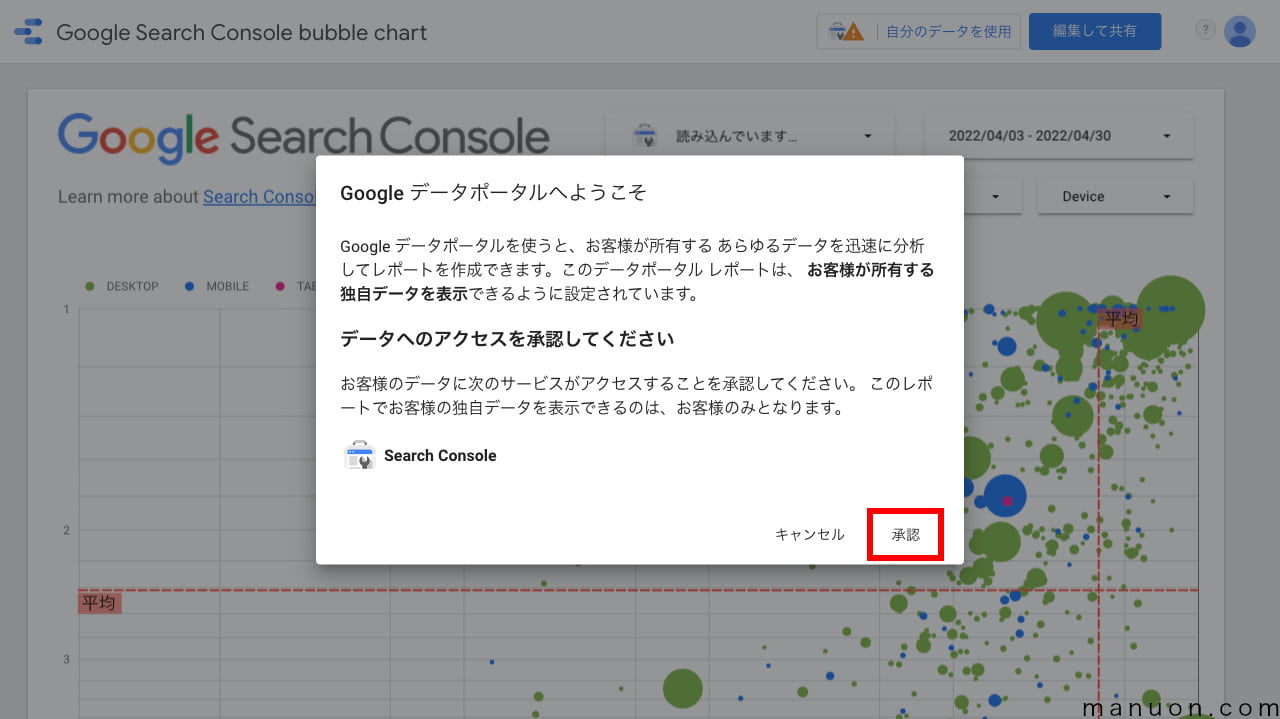
データアクセスを承認したら、Googleサーチコンソールのプロパティを選択できるようになります。
分析したい[プロパティ(サイト)]を選択します。
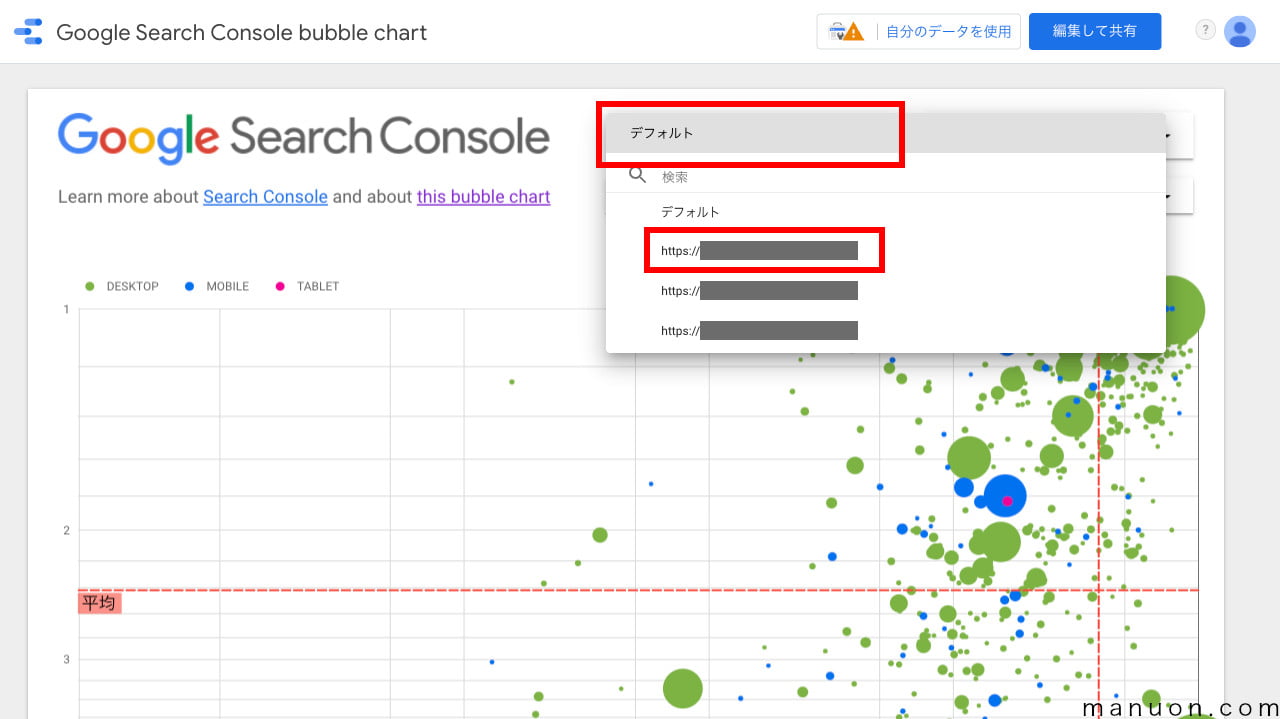
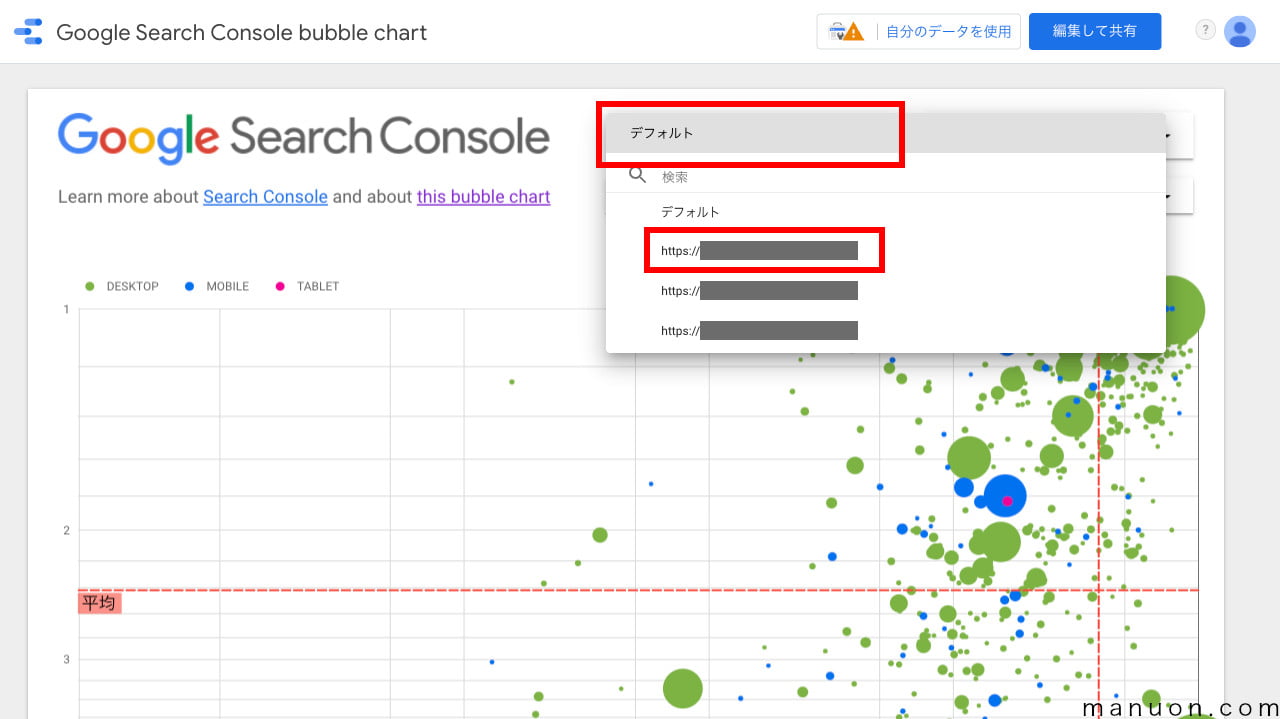
自分のサイトのバブルチャート分析結果が表示されます。
バブルの色や大きさによって、さまざまな情報が得られます。
期間やクエリ(Query)、国(Country)やデバイス(Device)などの条件設定も可能です。
バブルの上にカーソルを乗せると、検索キーワード(Query・クエリ)が表示されます。
該当する記事を探すには、実際にキーワード(クエリ)で検索してみればわかります。
バブルチャートの分析結果は、4象限に分かれています。
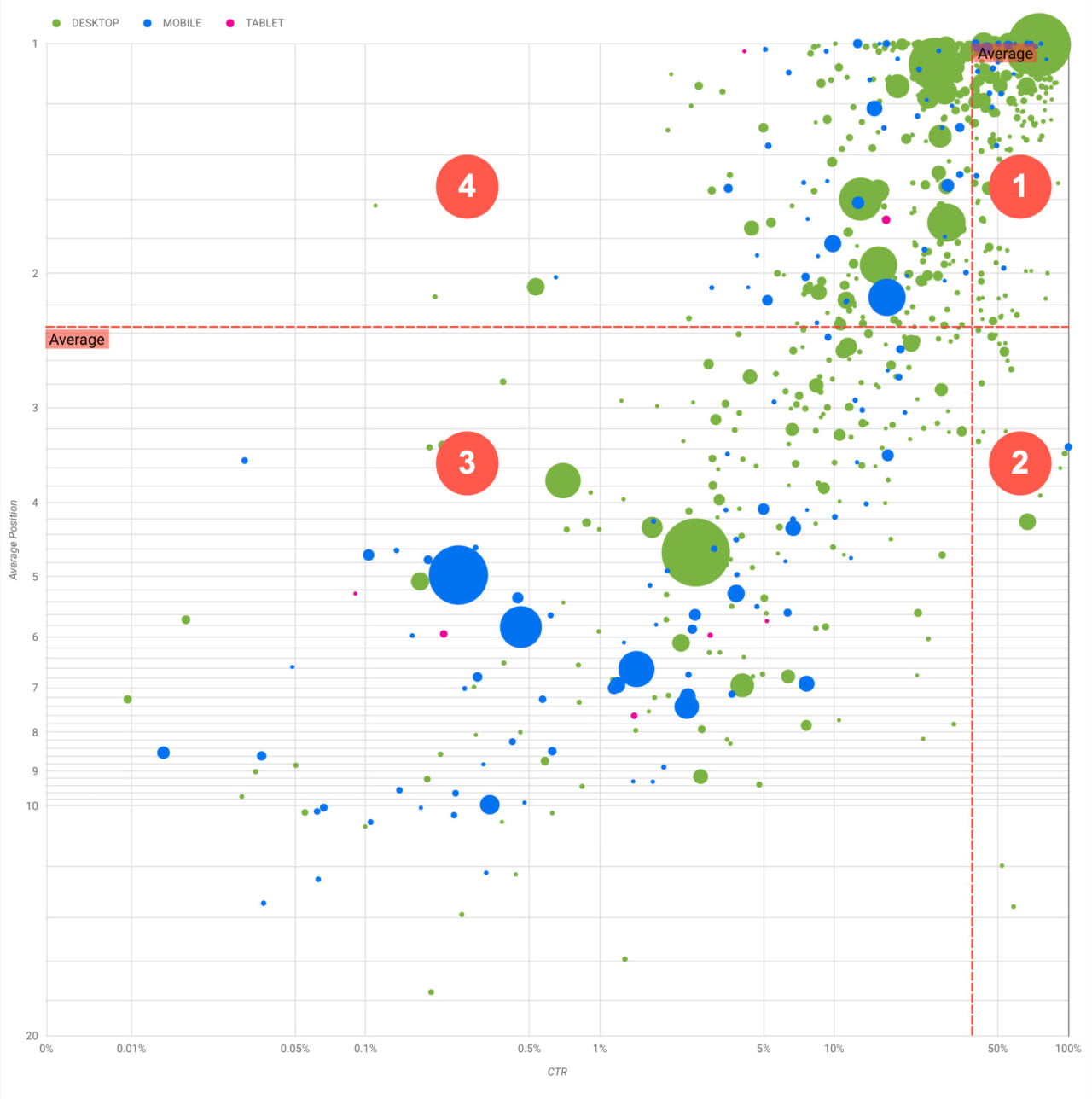
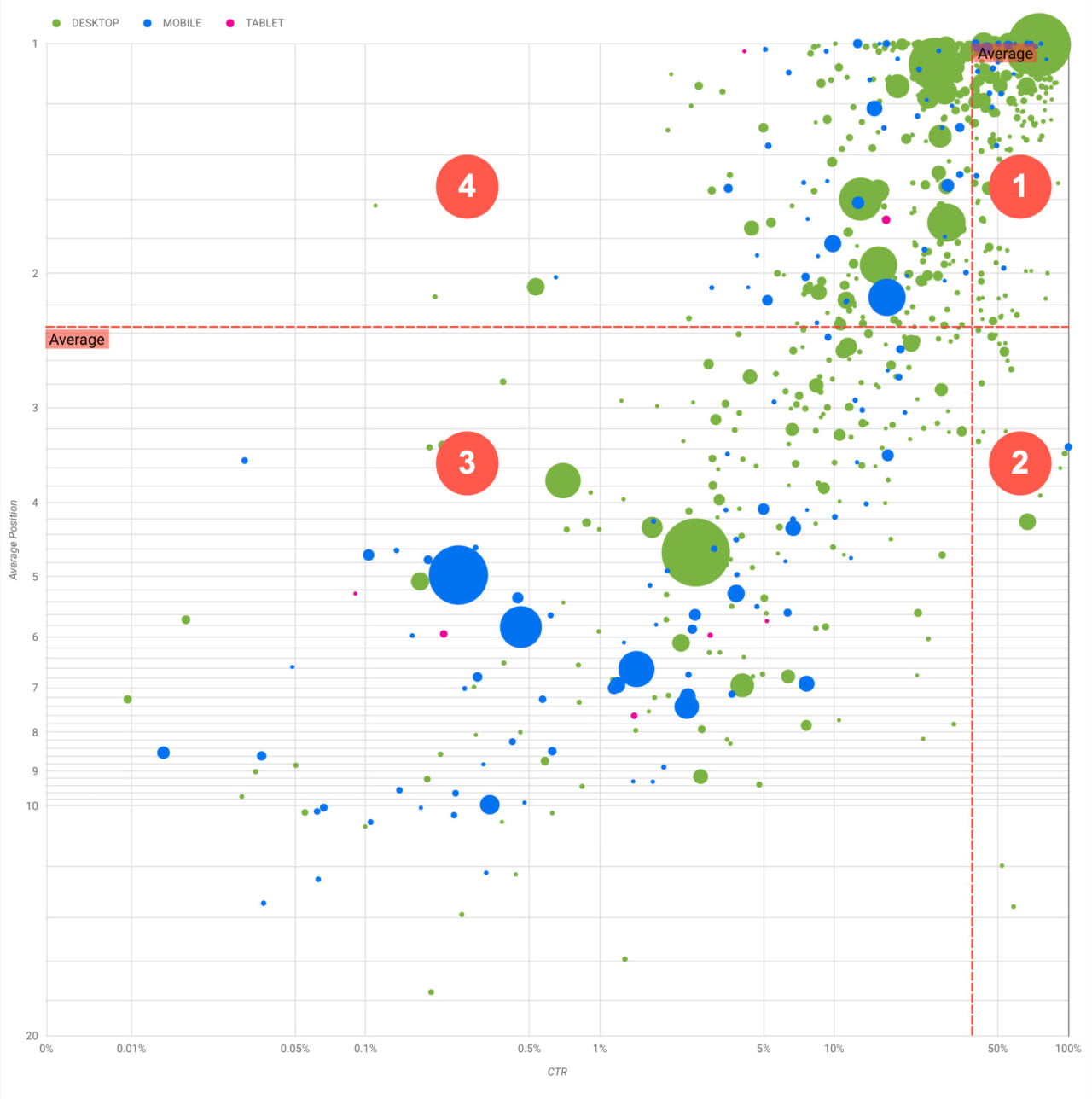
| 重要度 | 領域 | 説明 |
|---|---|---|
| 低 | 1の領域 (右上) | 順位もクリック率も高い → リライト不要 |
| 高 | 2の領域 (右下) | 順位は低いが、クリック率が高い → 本文リライトでキーワードを追加 |
| 中 | 3の領域 (左下) | 順位もクリック率も低い → 全面リライト or 記事削除 or noindex |
| 高 | 4の領域 (左上) | 順位は高いが、クリック率が低い → タイトル、ディスクリプションなどをリライト |


バブルが小さい(クリック数の少ない)キーワードの対策をしても効果が薄いです。
バブルの大きい(クリック数の多い)キーワードなどに注目してリライト記事を選んでいきます。
検索結果での掲載順位もCTR(クリック率)も高いキーワードです。
すでに素晴らしい状態なので、基本的にはリライト不要です。
新しい情報などが生まれた際に追記する程度でよいでしょう。
Googleサーチコンソールのデータでわかるのは、SEO観点でのリライト基準です。
コンバージョン観点では、セールスライティングのリライトが必要な場合があります。
検索結果での掲載順位は低いのに、CTR(クリック率)は高いキーワードです。
検索上位の記事が検索意図に応えられていないことが想定されます。
検索順位を上げることを目標に、キーワードの検索意図に応えるような内容にリライトしましょう。
キーワードに合わせた見出しを追加するなどの本文リライトが効果的です。
検索結果での掲載順位もCTR(クリック率)も低いキーワードです。
そもそもニーズがないか、記事の内容が検索意図に応えられていない可能性があります。
ニーズがありそうなら、検索意図に応えるように全面リライトします。
ニーズがなさそうだったり、リライトが大変そうなら、記事を削除(非公開に)することも検討しましょう。
他の記事との兼ね合いや、カテゴリーの網羅性などから、記事を削除できない場合はnoindexにします。


検索結果での掲載順位は高いのに、CTR(クリック率)が低いキーワードです。
読者の目には入りやすいのに、クリックしてもらえていない状態です。
クリックしたくなるように、記事タイトルやメタディスクリプション(抜粋)などの本文以外のリライトが効果的です。


キーワードによっては、リスティング広告やリッチリザルト・強調スニペットによってCTR(クリック率)が低下していることもあります。
実際に検索してみて検索結果を確認しておくことをおすすめします。
Googleサーチコンソールのバブルチャートは、あくまで自分のサイト内の相対的な分析です。
検索順位が悪かったキーワードが改善すれば、サイト全体の順位平均が改善するため、4象限のボーダーが上にずれます。
CTR(クリック率)が悪かったキーワードが改善すれば、サイト全体のCTR平均が改善するため、4象限のボーダーが右にずれます。
そのため、定期的にバブルチャートを確認してリライトを繰り返していくことが大切です。
ブックマークを忘れずに。
Googleサーチコンソールのバブルチャートの使い方とリライト記事の選び方を見てきました。
Googleサーチコンソールのデータは宝の山なので、ぜひ一度時間をかけて分析してみましょう。
やってませんでした。
コメント